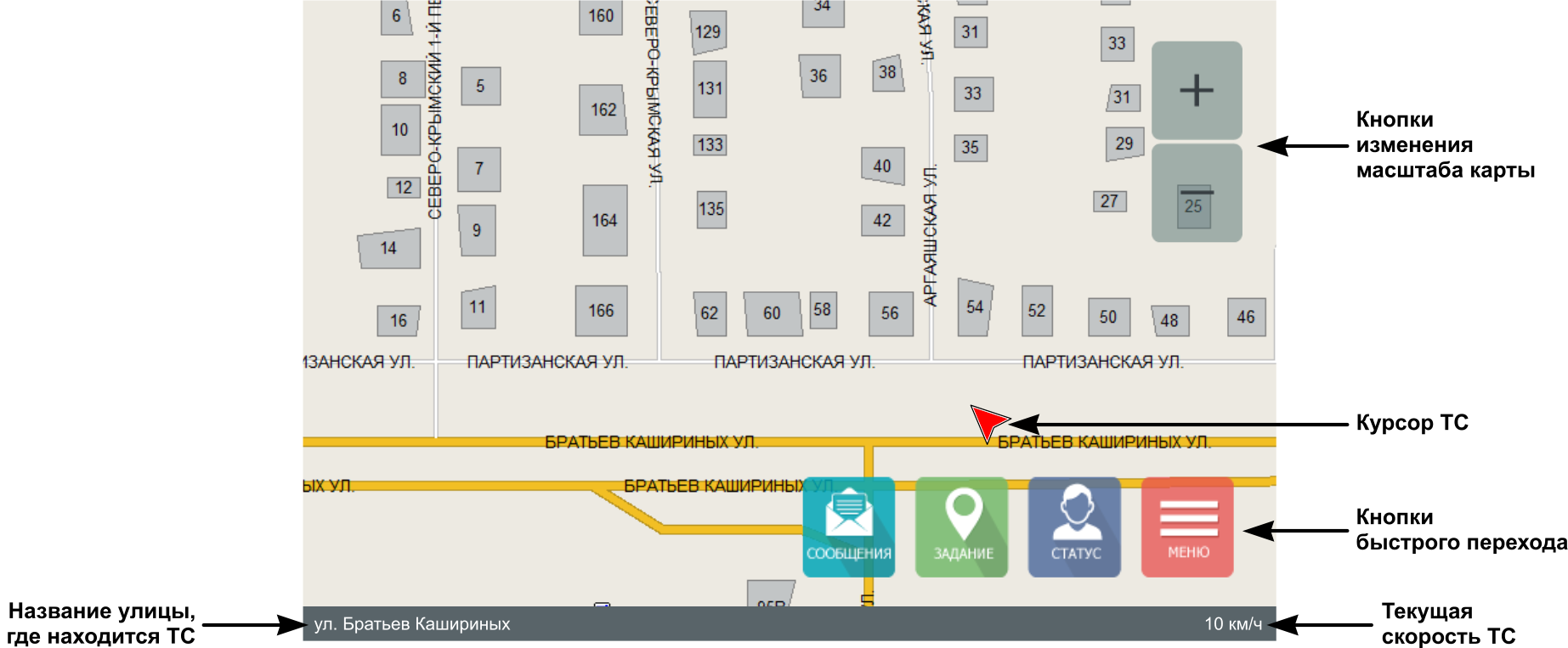АвтоГРАФ-NAVIGATOR.Навигация ТС — различия между версиями
Grax (обсуждение | вклад) |
Grax (обсуждение | вклад) |
||
| Строка 26: | Строка 26: | ||
|} |
|} |
||
| − | Для изменения масштаба отображения карты следует использовать кнопки <span style="background-color:#A9A9A9;"> + </span> и <span style="background-color:#A9A9A9;"> – </span> , расположенные в меню «Навигация» (на экране).<br/> |
+ | Для изменения масштаба отображения карты следует использовать кнопки <span style="background-color:#A9A9A9;"> + </span> и <span style="background-color:#A9A9A9;"> – </span> , расположенные в меню «Навигация» (на экране).<br/>Также на передней панели устройства имеются кнопки изменения масштаба отображения карты.<br/>Для перемещения карты следует нажать на карту и перетащить её. |
| + | |||
| + | |||
| + | |||
| + | == Выбор карты / загрузка новых карт == |
||
| + | |||
| + | Для работы в меню «Навигация» пользователь может использовать любую интересующую карту поддерживаемых форматов.<br/>Устройство «АвтоГРАФ-NAVIGATOR» поддерживает работу с векторными, интернет и растровыми картами. |
||
| + | |||
| + | === '''Загрузка новых карт в устройство''' === |
||
| + | Все карты, необходимые для работы, должны быть размещены в папке \AGMap на карте памяти устройства. |
||
Версия 20:28, 25 мая 2015
Устройство «АвтоГРАФ-NAVIGATOR» позволяет отслеживать перемещение ТС в режиме реального времени: осуществлять навигацию, контролировать направление движения и текущее положение. Эти функции доступны в меню «Навигация». Для перехода в это меню нажмите в Главном меню кнопку «Навигация».
В меню «Навигация» на географической карте в режиме реального времени отображается местоположение объекта, на котором установлено устройство «АвтоГРАФ-NAVIGATOR».
Текущее местоположение объекта отображается с помощью специального указателя – курсора. Курсор ТС перемещается по карте, согласно данным полученным с навигационного приемника, и указывает направление движения.
В нижней части экрана отображается название улицы, в которой находится объект, и текущая скорость движения ТС.
Для удобства работы в меню «Навигация» имеются кнопки, позволяющие перейти в другие меню и разделы программы.
Для изменения масштаба отображения карты следует использовать кнопки + и – , расположенные в меню «Навигация» (на экране).
Также на передней панели устройства имеются кнопки изменения масштаба отображения карты.
Для перемещения карты следует нажать на карту и перетащить её.
Выбор карты / загрузка новых карт
Для работы в меню «Навигация» пользователь может использовать любую интересующую карту поддерживаемых форматов.
Устройство «АвтоГРАФ-NAVIGATOR» поддерживает работу с векторными, интернет и растровыми картами.
Загрузка новых карт в устройство
Все карты, необходимые для работы, должны быть размещены в папке \AGMap на карте памяти устройства.